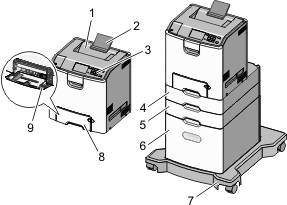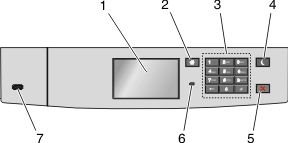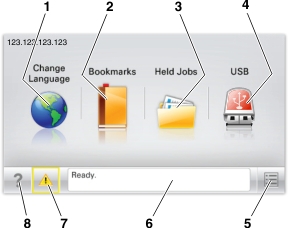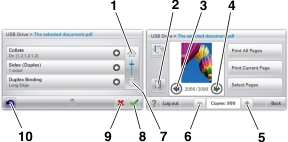Välja en plats för skrivaren
 | VARNING – RISK FÖR SKADOR: Skrivaren väger drygt 18 kg och det krävs minst två personer som har fått instruktioner om hur skrivaren lyfts på ett säkert sätt. |
När du väljer en plats för skrivaren se till att det finns tillräckligt med utrymme för att öppna fack, luckor och dörrar. Om du planerar att installera några tillval ser du till att det finns tillräckligt med utrymme för dem också. Det är viktigt att:
skrivaren installeras nära ett ordentligt jordat och lättåtkomligt eluttag.
Säkerställa att luftflödet i rummet uppfyller den senast reviderade ASHRAE 62-standarden eller CEN Technical Committee 156-standarden.
Leta upp en plan, stabil och säker yta.
Se till att hålla skrivaren:
ren, torr och dammfri.
på avstånd från lösa häftklamrar och gem.
på avstånd från direkt luftflöde från luftkonditioneringsapparater, värmeelement eller ventilation.
borta från direkt solljus och extrem luftfuktighet.
Observera de rekommenderade temperaturerna och undvik temperatursvängningar:
Omgivande temperatur
15,6–32,2 °C
Lagringstemperatur
-40 °c till 40 °C
Se till att följande rekommenderade utrymme finns tillgängligt runt skrivaren för ordentlig ventilation:
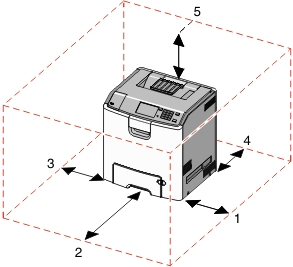
1
Höger sida
100 mm
2
Framsida
400 mm
3
Vänster sida
150 mm
4
Bakom
100 mm
5
Över
150 mm